文章詳情頁
win11快捷方式固定到應用欄教程
瀏覽:76日期:2023-01-20 14:38:11
很多用戶都不喜歡在自己的桌面上放置很多的快捷方式,但是又想要快速打開軟件。在win11系統中,開始菜單進行了修改,用戶無法在安裝軟件時直接添加應用到其中了,不過還是可以手動進行固定,下面就一起來看一下吧。
win11快捷方式怎么固定到應用欄1、首先我們點擊下方的Windows按鈕打開開始菜單。
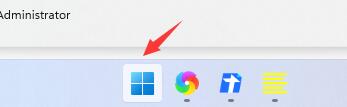
2、然后在上方搜索欄中搜索我們想要固定的應用名。
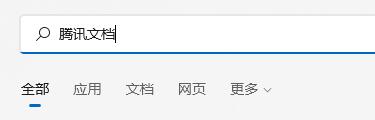
3、接著在右側找到它,點擊“固定到開始屏幕”
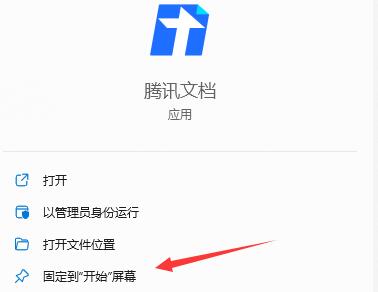
4、然后我們就可以發現自己的快捷方式已經完成固定了。
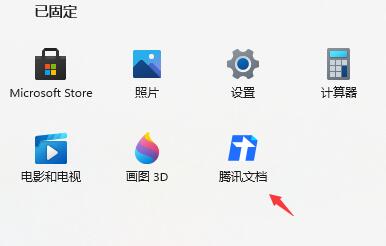
5、同理,如果我們想要固定到任務欄,也可以點擊其中的“固定到任務欄”

相關文章:win11常見問題匯總 | win11藍屏提示重啟 | win11開始菜單無法固定的解決方法
以上就是win11快捷方式固定到應用欄教程了,大家快去嘗試固定自己想要的應用快捷方式吧。想知道更多相關教程還可以收藏好吧啦網。
以上就是win11快捷方式固定到應用欄教程的全部內容,望能這篇win11快捷方式固定到應用欄教程可以幫助您解決問題,能夠解決大家的實際問題是好吧啦網一直努力的方向和目標。
上一條:win11管理員頭像修改教程下一條:win11用不了天翼校園解決方法
相關文章:
1. 統信uos系統怎么管理打印界面和打印隊列?2. Win11攝像頭禁用了怎么辦?Win11系統禁用攝像頭無法使用解決方法3. Win10刪除sppsvc.exe提示“您需要權限來執行此操作”怎么辦?4. Windows7旗艦版系統下安裝完軟件后都會開機自動運行怎么辦?5. Win XP重裝系統后沒有權限怎么辦?系統權限設置教程6. Win7系統同一局域網電腦無法訪問的具體解決方法7. Win11家庭版怎么升級專業版 Win11家庭版升級W專業版教程8. 微軟將發布Win10新版磁盤分析功能:搜尋最大文件夾9. Win10 dnf圖表系統組建失敗怎么修復?10. Win7系統開機提示“tsfltmgr.sys丟失或損壞”如何解決?
排行榜
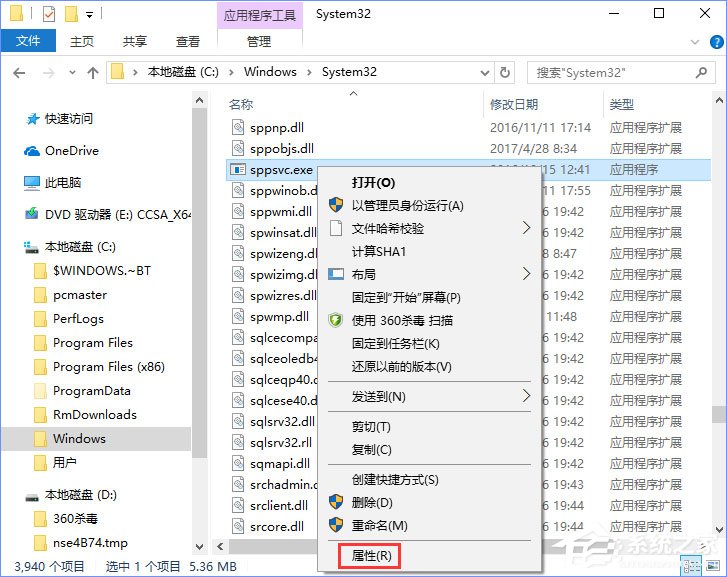
 網公網安備
網公網安備